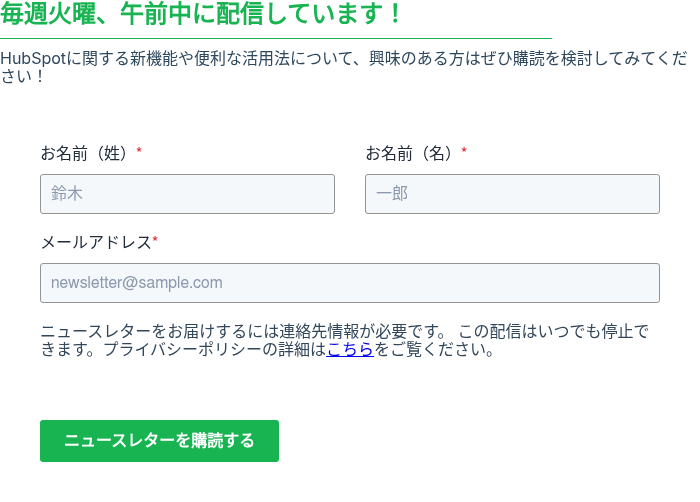HubSpot MCP ServerとClaude

HubSpot MCP ServerでClaudeを繋ぎ、データの取得・編集を行なったことを書き記しました。この記事は2025年7月のニュースレターの内容に追記を加えたものになります。
HubSpot MCP Serverとは
HubSpot MCP Serverは、2025年5月にリリースされました。CursorやClaude DesktopなどのMCP対応エージェントクライアントを安全に接続し、HubSpotデータとのやり取りを可能にします。

HubSpot MCP Serverの主な機能:
- CRMオブジェクトへの読み取り・書き込みアクセス:コンタクト、会社、取引、チケットなどの標準オブジェクト、およびカスタムオブジェクトへのアクセス
- 検索・フィルタリング機能:HubSpotのプロパティやカスタムフィールドを使った高度な検索
- 一括操作のサポート:複数レコードの同時更新や作成
- リアルタイムデータ同期:最新のCRMデータを即座に取得・更新
もしよければ、Reinaさんという方が執筆している下記の記事もご覧ください。僕のニュースレターより、わかりやすいのでお勧めです。
HubSpotもMCPに参戦!?MCPサーバを使ってコンタクトを登録してみた【体験レポ】
https://blog.ryamagami.com/hubspot-mcp
HubSpot MCPとClaude用HubSpotコネクタの比較
| 機能・特徴 | MCPサーバー Claude | Claude用HubSpotコネクタ |
|---|---|---|
| セットアップ | ローカルにMCPサーバーをインストールし、HubSpotプライベートアプリのトークンを設定。技術的な作業が必要。 | 特別なインストール不要。ClaudeからHubSpotアカウントへOAuth認証で接続するだけ。 |
| 利用環境 | Claude DesktopやCursorなどMCP対応のクライアントアプリで利用(デスクトップアプリやIDE内チャット)。 | Deep Research、チャット等で利用可能。 |
| アクセス可能なCRMデータ | 標準/カスタムオブジェクト、エンゲージメント(メモ・ミーティング等)含むCRM内のデータ ※許可された権限範囲 |
標準CRMオブジェクトに限定(コンタクト、企業、取引、チケットとその関連付けのみ)。 |
| データ操作の可否 | 取得だけでなく、AIの指示でデータ更新・作成が可能(ステージ更新、レコード作成など)。 | 読み取り専用。HubSpot上のデータをAIから書き換えできない。 |
| 利用開始時の要件 | HubSpotアカウントに対してプライベートアプリを作成し、アクセス・トークンを取得。スコープ設定で権限範囲を制御。 | HubSpotアカウントと有料プランが必要。実行前にHubSpotの管理者が初回連携を行う必要あり。 |
個人的な利用方法
個人的に色々試している段階ではありますが、以下のようなことを実行しています。
エンゲージメントデータの活用
Google Meetの自動連携によってHubSpotに保存されたミーティングログをClaudeに渡して、次回のミーティングに要点の整理・参考となる情報収集をClaudeに依頼したりしています。そして整理された情報をメモアクティビティーとしてHubSpot側の会社・コンタクトに保存。これで、HubSpot側に情報を貯めることができます。Proであればこのような処理は、HubSpot内のワークフローで処理することができますが、私の環境はStarterなので高額なプランを払わずに高度な処理ができるのは利点といえます。
情報をタグ形式で付与
検証中の段階ではありますがサンプルとして共有します。プロパティーやその値をAPIを通じて作成・編集することができるため、「複数のチェックボックス形式」を作成して、都度コンタクト/会社に気になったことをプロパティーとして付与しています。プロパティーとして保存しておけば、後でリスト化したいなって時に選別が楽なため。
できなかったこと
基本的にCRMのAPIとして公開されているものに関しては利用できますが、マーケティングAPIは取得できないので、過去開封されたニュースレターの「vol.数字」を複数のチェックボックス形式で入れてくださいといった依頼はうまくできませんでした。
寄り道:HubSpot マーケティングEメールに関して取得できるCRM情報
基本的に、HubSpotのコンタクトプロパティーとして取得できる情報の中で、マーケティングEメールの名前が取得できるのは「前回のマーケティングEメール」だけです。これは最後に送信されたマーケティングEメールの名前を取得してきます。カスタムプロパティーを作成し、ワークフローを利用すれば取得できますが、そうしない限りは配信されたEメール情報しかプロパティーとして取れません。
なので、今回のClaudeに依頼した「過去開封した」という条件を満たすプロパティーがなかったため、うまく取得できませんでした。具体的にはHubSpot側にデータとしてアップされたものの値が間違っていました。
データ編集は自己責任で
注意事項として、HubSpotは本番環境での読取専用権限を強く推奨しています。
エージェント/LLM はこのサーバー経由でどのような HubSpot データにアクセスできますか?
エージェントがアクセスできるデータは、HubSpotプライベートアプリとそのスコープを通じて制御できます。 LLMは誤認識する可能性があるため、誤操作を防ぐため、本番環境のHubSpotアカウントではスコープを読み取り専用に設定することをお勧めします。 このサーバーを通じてアクセスおよび操作できるデータの種類は、MCPツールの追加に伴い、今後増加していく予定です。 ツールの一覧については、NPMページをご覧ください。
AIによるデータ編集に存在するリスク
AIに編集をさせる時、以下のようなリスクがあることを理解しておきましょう。
- AIのハルシネーション(誤った情報生成)による意図しないデータ変更・削除
- 不適切なデータ関連付けによる情報の混在
- 一括更新による大規模なデータ破損の可能性
会社勤めの方でデータ編集機能の利用を検討する場合は、必ず情報システム部門や法務部門に相談し、リスク評価と適切な管理体制を確立してから実装してください。
■その他参考情報:
- https://www.npmjs.com/package/@hubspot/mcp-server?activeTab=readme
- https://knowledge.hubspot.com/ja/integrations/connect-your-hubspot-account-to-chatgpt
- https://product.hubspot.com/blog/unlocking-deep-research-crm-connector-for-chatgpt